Arc는 많은 사람들이 좋아하는 훌륭한 GTK 테마이지만 KDE Plasma 사용자라면 어떨까요? 결과적으로 KDE Plasma 사용자는 이제 Arc KDE 프로젝트 덕분에 Arc를 즐길 수 있습니다. 이 기사에서는 KDE에 Arc 테마를 설치하고 Plasma 데스크탑에서 사용할 수 있도록 설정하는 방법을 살펴보겠습니다.
참고: Arc KDE를 사용하려면 최신 버전의 KDE Plasma 5(최소 버전 5.7)를 가지고 있어야 합니다.
목차
우분투
Arc KDE 팩을 설치하려는 Ubuntu 사용자는 사용 가능한 PPA가 있으므로 쉽게 사용할 수 있습니다. 터미널을 열고 다음 명령을 입력하여 Arc KDE PPA를 활성화합니다.
sudo add-apt-repository ppa:papirus/papirus
새 PPA를 추가한 후 Ubuntu의 소프트웨어 소스를 업데이트해야 합니다. apt update 명령을 사용하여 새 Papirus PPA를 새로 고칩니다.
sudo apt update
apt update 명령을 실행하면 종종 소프트웨어 업데이트를 설치할 준비가 되었음을 나타냅니다. 이 단계를 무시하지 마십시오. 대신 apt upgrade 명령을 사용하여 Ubuntu의 소프트웨어가 완전히 최신 상태인지 확인하십시오.
sudo apt upgrade -y
업그레이드 설치가 완료되면 Arc KDE 테마 항목을 설치하는 것이 안전합니다.
sudo apt install --install-recommends arc-kde
아치 리눅스
Arch Linux 사용자는 Arch AUR에서 직접 패키지를 가져와 Arc KDE에 빠르게 액세스할 수 있습니다. Arc KDE 설치 과정의 첫 번째 단계는 최신 버전의 Git 프로그램을 Pacman과 동기화하는 것입니다.
sudo pacman -S git
그런 다음 Git 도구를 사용하여 최신 버전의 Arc KDE 스냅샷 패키지를 Linux PC에 복제합니다.
git clone https://aur.archlinux.org/packages/arc-kde-git/
이 시점에서 패키지를 빌드할 시간입니다. makepkg는 일반적으로 모든 중요한 종속성을 수집하지만 항상 작동하는 것은 아닙니다. 종속성 설치에 실패한 경우 공식 AUR 페이지를 방문하여 “종속성”으로 스크롤하십시오.
makepkg -si
Arc KDE Aur 패키지가 빌드 및 설치되었지만 완료되지 않았습니다. 다음으로 Arc KDE용 동반자 Kvantum 테마를 설치해야 합니다. 운 좋게도 이 패키지는 AUR과 상호 작용할 필요가 없습니다. 대신 Pacman과 동기화하십시오.
sudo pacman -S kvantum-theme-arc
오픈수세
OBS 덕분에 OpenSUSE 사용자는 Arc KDE 패키지를 쉽게 설치할 수 있습니다. 이 링크를 따르십시오, OpenSUSE 버전을 찾은 다음 옆에 있는 다운로드 버튼을 클릭합니다. 릴리스 옆에 있는 다운로드를 선택하면 YaST가 자동으로 실행됩니다.
YaST가 시작되면 지침에 따라 새 리포지토리와 소프트웨어를 활성화합니다.
일반 지침
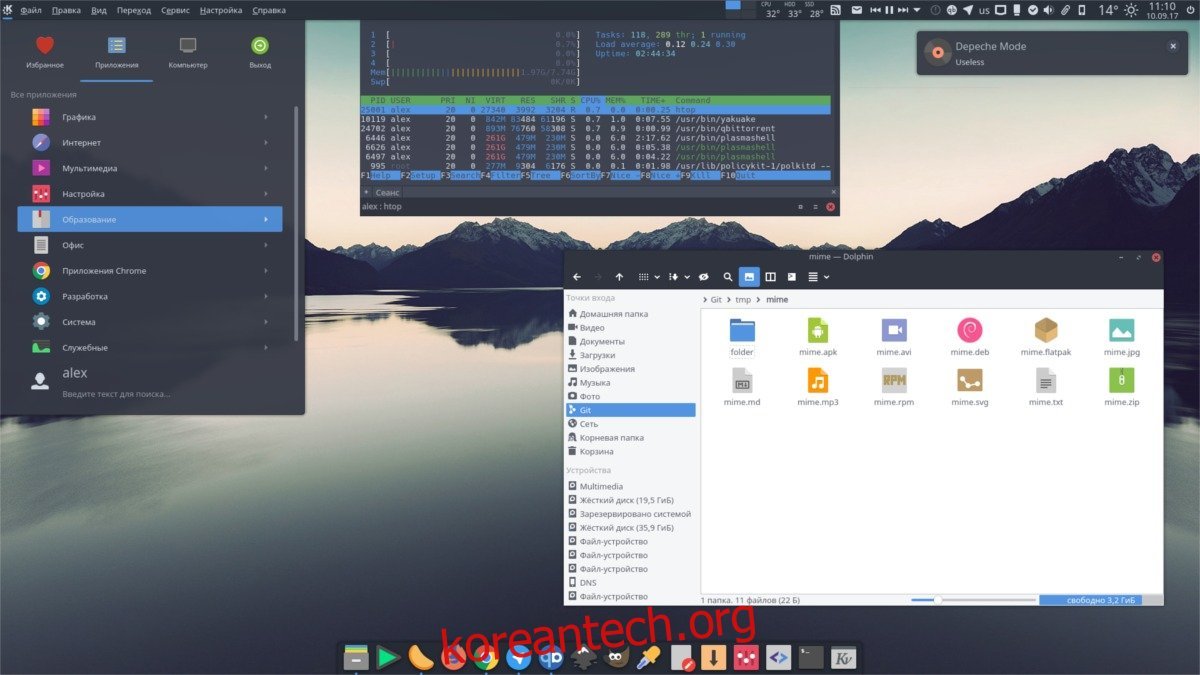
당신은 데비안 사용자입니까? 페도라 팬? Arc KDE를 위한 멋진 기본 패키지가 없는 Linux 버전을 사용하시겠습니까? 걱정하지 마세요. 이 프로젝트는 모든 Linux 사용자가 소프트웨어를 빠르게 설치하기 위해 실행할 수 있는 일반 Bash 스크립트입니다. 설치하려면 터미널을 열고 아래 명령 중 하나를 실행하십시오.
Arc KDE 시스템 전체에 설치
Arc KDE를 설치하는 가장 좋은 방법은 시스템 전체에 설치하는 것입니다. 이 경로를 사용하면 단일 사용자가 아닌 여러 사용자가 Arc KDE에 액세스할 수 있습니다.
sudo wget -qO- https://raw.githubusercontent.com/PapirusDevelopmentTeam/arc-kde/master/install-arc-kde-root.sh | sh
한 사용자용 Arc KDE 설치
권장하지는 않지만 단일 사용자를 위해 Arc KDE를 설치하는 것은 매우 가능합니다. 그러나 Arc KDE를 사용하려는 각 사용자에 대해 이 프로세스를 반복해야 함을 이해하십시오.
wget -qO- https://raw.githubusercontent.com/PapirusDevelopmentTeam/arc-kde/master/install-arc-kde-home.sh | sh
Arc KDE 테마가 설치되면 다음 단계는 Kvantum을 설치하는 것입니다. 터미널에서 “kvantum” 또는 “kvantum engine”을 검색하고 소프트웨어를 설치합니다. 그런 다음 “kvantummanager”를 실행하십시오. 또는 소스에서 빌드하십시오. 여기.
Arc KDE 제거
Arc KDE를 제거하고 일반 스크립트와 함께 설치한 경우 제거하려면 별도의 스크립트를 실행해야 합니다. 터미널에서 다음을 수행합니다.
뿌리
sudo wget -qO- https://raw.githubusercontent.com/PapirusDevelopmentTeam/arc-kde/master/remove-arc-kde.sh | sh
단일 사용자
wget -qO- https://raw.githubusercontent.com/PapirusDevelopmentTeam/arc-kde/master/remove-arc-kde.sh | sh
Arc KDE 적용하기
KDE “Look and Feel” 앱 덕분에 Arc KDE를 적용하는 것은 매우 쉽습니다. 응용 프로그램 메뉴로 이동하여 “모양과 느낌”을 검색하고 클릭하십시오. “Look and Feel” 내부에 적용할 테마 목록에 “Arc KDE”가 표시되어야 합니다. 테마를 강조 표시하고 “확인”을 클릭하여 즉시 활성화합니다.
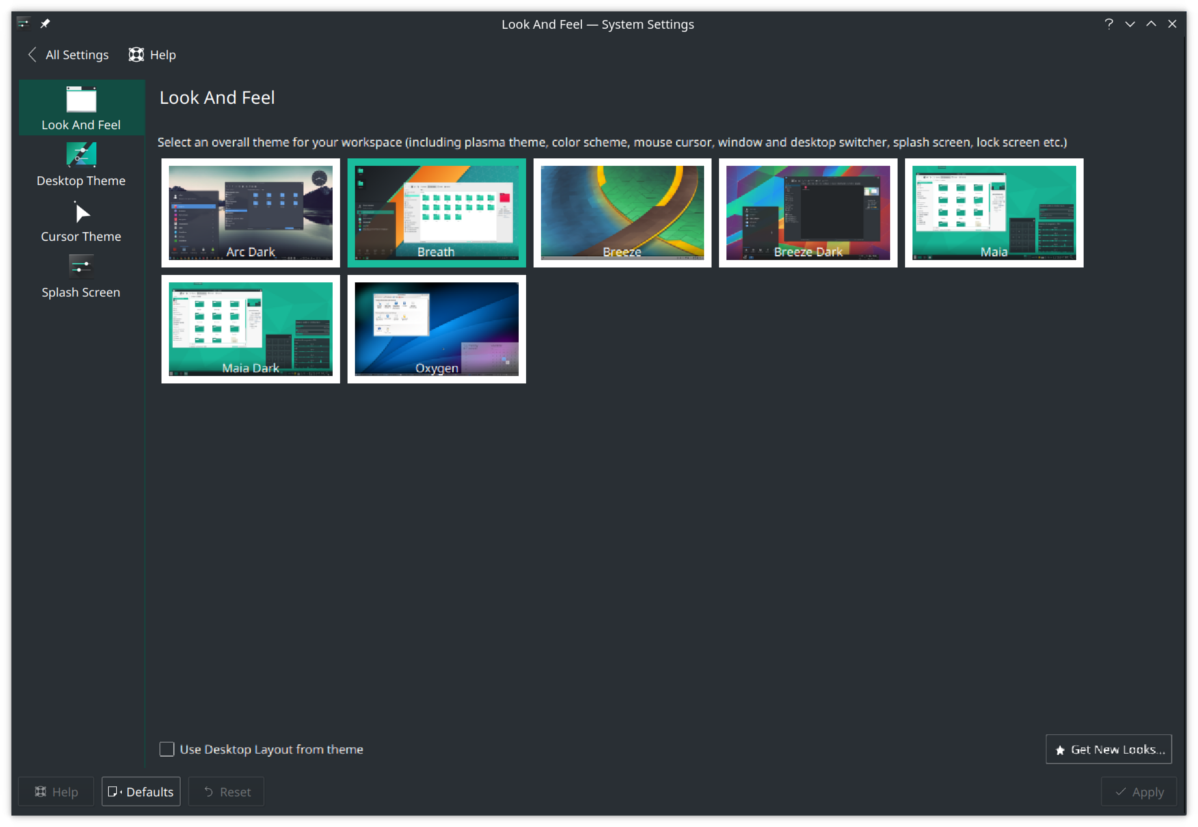
Plasma 5의 Look and Feel 관리자로 Arc KDE 테마를 적용한 후 Kvantum에서 테마를 활성화해야 합니다. 모든 설치 방법은 Kvantum을 설치해야 합니다. 그러나 어떤 이유로 Kvantum 도구가 설치되지 않으면 Linux 배포판의 패키지 관리자를 열고 “kvantumengine”을 검색하여 설치하십시오.
키보드에서 Alt + F2를 눌러 플라즈마 명령 실행 대화 상자를 불러오고 “kvantummanager”를 입력하고 Enter 키를 누릅니다.
Kvantum Manager 앱 내에서 “Arc” 테마를 찾아 적용하여 Linux PC에서 테마를 활성화합니다.
Kvantum이 설정되면 Linux PC에서 이제 Arc KDE를 사용합니다!

